Ergebnis |
Wie auch bei der vertikalen Geschossverwaltung können Sie immer nur einem, dem aktiven Geschoss arbeiten z.B. neue Wände erstellen oder bestehende Elmente verändern.
Das Arbeiten mit horizontalen Geschossen erfolgt ausschließlich über das Marker Menü (linke Maustaste). Die Geschosse werden farblich voneinander abgegrenzt. Das aktive Geschoss wird mit einer einfachen Linie dargestellt, alle anderen strichliert. Die Farbe kann in den Grundeinstellungen verändert werden.
Ausführung |
Folgende Möglichkeiten stehen zur Auswahl
Geschoss aktivieren
klicken Sie dazu mit der linken Maustaste etwas innerhalb des strichlierten Rahmens eines inaktiven Geschoss
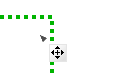
Geschoss umbenennen / Geschosshöhe ändern
klicken Sie dazu mit der linken Maustaste auf den Geschossnamen bzw. die Geschosshöhe. Das Geschoss muss aktiv sein.
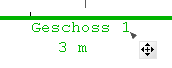
Geschoss verschieben
ermöglicht das Geschoss auf der Zeichnung zu verschieben.
Klicken Sie dazu mit der linken Maustaste direkt auf den Rahmen des aktiven Geschoss. Wählen Sie den Befehl Geschoss in 2D verschieben aus dem Marker Menü aus.
Geschossmarker ein/aus schalten
Ermöglicht das Ein und Ausschalten der Geschossmarker, mit Ausnahme der Marker beim Klicken auf den Rahmen des aktiven Geschoss.
Aktivieren Sie diese, indem Sie erneut direkt auf den Rahmen des aktiven Geschoss klicken.
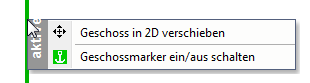
Geschossmarker Ein |
Geschossmarker Aus |
|
|
Marker Befehle inaktiver Geschosse
klicken Sie dazu mit der linken Maustaste genau auf den Rahmen eines inaktiven Geschoss. Das Marker Menü bietet folgende Möglichkeiten:
Elemente in anderer Geschoss verschieben/kopieren
ermöglicht das Verschieben oder Kopieren von Inhalten des aktiven Geschoss
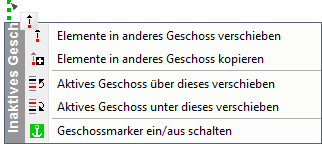
Aktives Geschoss über/unter dieses verschieben
verschiebt das aktive Geschoss entweder über oder unter das ausgewählte, inaktive Geschoss
Anker verschieben
in jedem Geschoss wird die Position des Ankerpunkt mit einem Icon hervorgehoben ![]()
Klicken Sie auf das Anker Icon um das Marker Menü einzublenden.
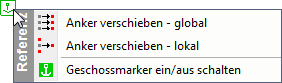
Anker verschieben global
bedeutet, dass der Ankerpunkt in allen Geschossen gleichzeitig verschoben wird. An der Position der Geschosse im 3D Modell ändert sich dadurch nichts.
|
|
Anker verschieben lokal
bedeutet, dass der Ankerpunkt nur in einem Geschoss verschoben wird. Das lokale Verschieben des Ankerpunkts führt dazu, dass das betroffene Geschoss auch im 3D Modell entsprechend verschoben wird.
|
|